
Spisu treści:
- Autor John Day [email protected].
- Public 2024-01-30 11:30.
- Ostatnio zmodyfikowany 2025-06-01 06:10.




Ta instrukcja dotyczy cyfrowej tablicy LED Pit Board, której używamy do kartingu. Jest to szczególnie przydatne podczas nocnych wyścigów wewnątrz i na zewnątrz, w tym wyścigów całodobowych. Deska jest przejrzysta w słońcu i wyróżnia się w nocy. Ze względu na serię kart, w których bierzemy udział, numer Kart może być inny w każdym wyścigu i możemy mieć 2 lub 3 gokarty w tym wyścigu, więc musimy szybko zmienić numer na tablicy w locie. Odbywa się to za pomocą 16-cyfrowej klawiatury z tyłu płyty.
Tablica składa się z 14 segmentów z 4 białymi diodami LED w słomkowym kapeluszu w każdym segmencie. Całość sterowana jest za pomocą Arduino Nano (tego z wbudowanym portem USB). W razie potrzeby tablicę można przyciemnić, a także migać, aby jeszcze bardziej przyciągnąć uwagę kierowcy.
Przód i tył to 3mm arkusz akrylowy z drewnianą ramą pomiędzy nimi. Zostało to następnie wywiercone dla każdej pojedynczej diody LED. Całkowity rozmiar jest taki sam jak kartki A4.
Uwaga: Ta instrukcja pokazuje dokładnie to, co zrobiłem, niektóre z komponentów, które już leżałem, więc użyłem tego, co miałem. Istnieją lepsze rozwiązania dla niektórych części tej kompilacji, a ja nauczyłem się trochę, omówię je na końcu.
Czego potrzebujesz:
1 x Arduino Nano
1 x USB Power Bank (1A, powyżej 2200mOhm - najlepiej bez własnego przełącznika)
1 x kabel USB
1 x przełącznik
1x16 cyfrowa klawiatura
Rezystory 3 x 7K5Ω (dla klawiatury)
Rezystory 3 x 2KΩ (dla klawiatury)
Arkusz akrylowy 2 x 3 mm w formacie A4
1 x IRF9530 (kanał P MOSFET)
14 x IRL510 (N-kanałowy MOSFET)
Rezystory 15 x 220Ω (rezystory MOSFET)
Rezystory ściągające 15 x 10K
56 x białe diody LED Słomkowego Kapelusza 5mm
56 x odpowiedni rezystor dla diod LED (zwykle 220 Ω jest dobry)
Niektóre przewody do podłączenia diod LED/MOSFET itp.
Niektóre deski do pasków
Trochę drewna na ramę
Czarna taśma klejąca
12 x śruby
1 x uchwyt szuflady
Krok 1: Zbuduj ramę

Tutaj użyłem 18 mm x 44 mm x 2400 mm, który został pocięty na 2 kawałki po 261 mm i 2 kawałki po 210 mm, aby po złożeniu wymiar zewnętrzny pasował do arkuszy akrylowych, które kupiłem (w tym przypadku formatu A4). Zostały one po prostu skręcone ze sobą za pomocą odpowiednich wkrętów do drewna. W tym momencie zdecyduj, który będzie wierzchołek i zaznacz punkt środkowy górnej części. Od tego środkowego punktu odmierz równą ilość z każdej strony, aby dopasować ją do uchwytu szuflady, wywierć otwory, aby dopasować rozmiar śruby uchwytu. Owiń drewno z zewnątrz czarną taśmą klejącą, aby uzyskać ładne wykończenie. Na koniec zamontuj uchwyt szuflady za pomocą dostarczonych śrub.
Krok 2: Wywierć otwory diody LED i zamontuj diody LED


Oznacz akryl (zabezpieczenie taśmy nadal włączone) wzorem segmentowym w tym przypadku 2 cyfry po 7 segmentów w każdej cyfrze i 4 diody LED w każdym segmencie.
Wywiercić akryl bardzo ostrożnie, użyłem małego kawałka drewna do wywiercenia z tyłu i zacząłem od wiertła o mniejszej średnicy (2,5 mm) i skończyłem z otworem 5 mm, aby przyjąć diody LED 5 mm. Akryl jest dość kruchy i łatwo się odpryskuje podczas wiercenia, więc należy zachować ostrożność.
Na koniec (i żmudną część) zamontuj każdą diodę LED w każdym otworze, używając niewielkiej ilości superglue. Nie używaj jednak zbyt dużo na wypadek, gdybyś musiał wymienić diodę LED później w testach. Jeśli sklejasz dookoła, jedynym sposobem na usunięcie diody LED jest jej wywiercenie. Znalazłem małą plamkę po jednej stronie diody LED, która jest wystarczająca, aby bezpiecznie utrzymać ją na miejscu i również znieść pewne nadużycia.
Na tylnym panelu wytnij otwór na klawiaturę i przełącznik, upewniając się, że są one wyrównane ze środkową częścią diod LED na przeciwległej płycie, aby zapewnić wystarczający odstęp. Zamontuj klawiaturę i przełącznik i wywierć otwory na power bank
Krok 3: Obwód
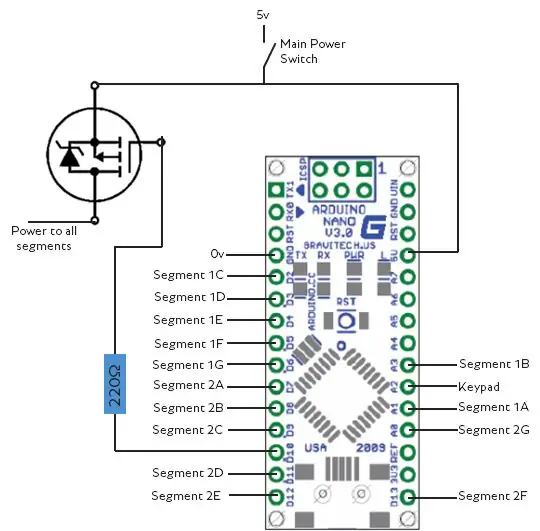
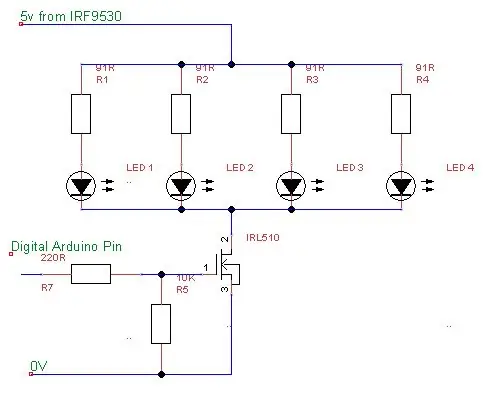
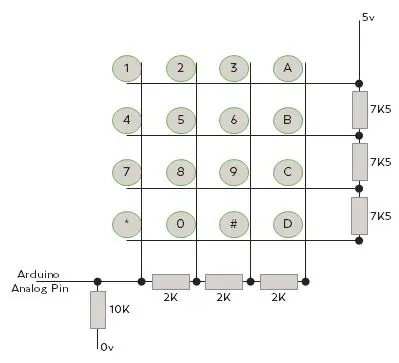

Obwód został podzielony na 3 sekcje, ponieważ łatwiej mi to opisać.
1 - Strona mocy:
Zasilanie jest dostarczane do Arduino, pojedynczego IRF9530 i klawiatury za pomocą wyłącznika zasilania. Wyłącznik zasilania jest bezpośrednio podłączony do banku mocy 5V. IRF9530 znajduje się pomiędzy zasilaniem 5V a każdym z segmentów LED. To właśnie ten MOSFET kanału P będzie odpowiedzialny za ściemnianie PWM i miganie segmentów LED. Jest podłączony do cyfrowego pinu 10 za pomocą rezystora zabezpieczającego 220Ω.
2 - Segmenty LED:
Każdy segment LED będzie wtedy pobierał swoją moc z IRF9530. Segmenty składają się z 4 diod LED, które są połączone równolegle, każda z własnym rezystorem ograniczającym prąd, który powinien być odpowiedni dla prądu przewodzenia diod LED.
-ve strona diod LED jest następnie podłączona do MOSFET-a z kanałem IRL510 N (nieco przesadzone, ale miałem trochę leżeć). Każdy segment ma swój własny IRL510, ponieważ jest to „przełącznik” dla każdego segmentu. Każdy IRL510 jest podłączony z powrotem do odpowiedniego pinu Arduino za pomocą rezystora zabezpieczającego 220 Ω i ma rezystor obniżający 10K, aby zapewnić pełne przełączanie. (Rezystory ściągające można pominąć, ponieważ Arduino będzie trzymał się nisko, gdy nie jest włączony).
3 - Okablowanie klawiatury:
Ze względu na liczbę pinów Arduino używanych do sterowania segmentami nie możemy użyć metody połączenia matrycy 8 pinów dla klawiatury, więc opracowałem metodę połączenia 1 pin dla tego projektu. Dodając rezystory na pinach klawiatury możemy stworzyć inny dzielnik napięcia dla każdego przycisku. Podłączając to do pinu analogowego w Arduino, możemy następnie określić, który przycisk został naciśnięty zgodnie ze schematem klawiatury.
Krok 4: Połącz tablicę
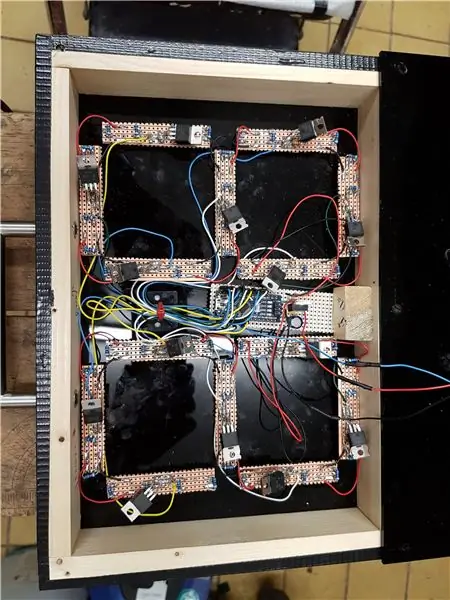
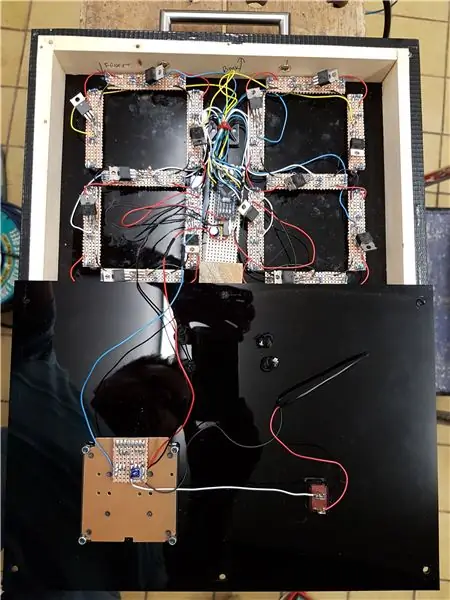
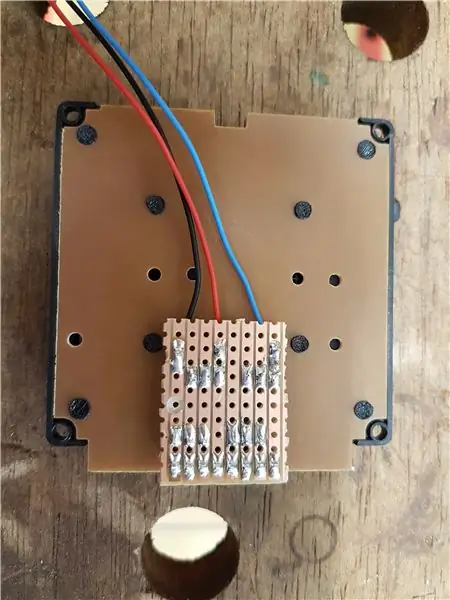

Użyłem stripboardu do stworzenia „płytki drukowanej” dla każdego segmentu. Na każdej płytce drukowanej segmentu znajdują się diody LED x 4, rezystory LED x 4 i MOSFET IRL510. Każdy segment ma wtedy połączenie 5 V z IRF9530 i połączenie 0 V (prawie jak sieć pierścieniowa). Brama z IRL510 jest następnie podłączona do „PCB” Arduino w środku.
Rezystory 220 Ω dla IRL510 znajdują się na centralnej płytce drukowanej Arduino wraz z IRF9530.
Podłącz klawiaturę do 5V, 0V, a pin sygnałowy do Arduino.
Na koniec odetnij niechciany koniec kabla USB i przełóż go przez tylny panel, pozostawiając wystarczająco dużo, aby podłączyć do power banku. Wewnątrz ostrożnie zdejmij zewnętrzną obudowę i oddziel przewody. Potrzebujemy tylko linii 5v i 0v. Możesz użyć multimetru tutaj, aby znaleźć który jest który. Podłącz przewód 5 V do przełącznika, a 0 V do płytki drukowanej Arduino i klawiatury.
Po nawiązaniu wszystkich połączeń załaduj szkic Arduino przez port USB Arduino.
Krok 5: Uruchomienie i działanie



Podłącz Power Bank, który może dostarczać co najmniej 1A, a najlepiej 2200mAh lub więcej (powinno to wystarczyć do uruchomienia płyty z pełną intensywnością przy oświetlonych wszystkich segmentach przez około 1,5 godziny) i włącz główne zasilanie.
Uwaga: Power Banki podają wartość mAh, ale ta ocena dotyczy wewnętrznego zestawu akumulatorów (zwykle akumulatora litowo-jonowego 18650), który ma nominalną wartość 3,7 V. Power bank ma wewnętrzny obwód doładowania, który konwertuje napięcie DC-DC na 5V. Ta konwersja oznacza utratę części mAh. np. power bank 2200mAh będzie naprawdę (2200*3.7)/5=1628mAh przy 5v. Niestety, to nie koniec historii, ponieważ większość przetworników DC-DC nie jest w 100% sprawna (obwód dokonujący konwersji również potrzebuje trochę mocy), więc można spodziewać się utraty kolejnych 10% - 15% wewnątrz pokrywy. Tak więc 1628 mAh traci teraz w najlepszym razie kolejne 162,8 mAh, co oznacza, że w końcu uzyskasz około 1465,2 mAh.
Po uruchomieniu Arduino prawa cyfra wyświetli zero. W tym momencie można wpisać dowolny jedno- lub dwucyfrowy numer, który zostanie wyświetlony na tablicy. Jeżeli wprowadzono jednocyfrowy numer, na tablicy po lewej stronie pojawi się zero.
Inne funkcje to:
Klawisz „*” włącza lub wyłącza migający wyświetlacz
Klawisz „A” wyświetli FL na tablicy (może być użyty do poinformowania kierowcy, że ustawił najszybsze okrążenie, lub używamy go do przypomnienia kierowcy, aby zatankował paliwo na następnym przystanku).
Klawisz „B” doda literę P do lewej cyfry, a następnie możesz dodać dowolną liczbę do prawej cyfry, aby wyświetlić pozycję wyścigu, np. P4.
„C” Zwiększ jasność
„D” Zmniejszenie jasności.
Krok 6: Lekcje / Ulepszenia
Krok 6 - Poprawa / Lepsze rozwiązania
Jak wspomniałem na początku, ta płyta została zbudowana przy użyciu dostępnych komponentów, a nie kupowania nowych, jednak to trochę pogorszyło projekt i doprowadziło do pewnych komplikacji. Chociaż ostateczny projekt działa dobrze i dobrze wygląda, oto kilka ulepszeń lub innych pomysłów, aby uzyskać ten sam efekt końcowy.
1 Użyj taśm LED 5v (białe diody LED na czarnym pasku 60/m), aby stworzyć każdy segment zamiast budować od zera. Są tanie i dostępne w serwisie eBay i można je przykleić do przedniej części płyty zamiast wiercenia każdej diody LED. Paski są już wstępnie okablowane i zwykle zawierają również rezystor prądowy. Może to sprawić, że konstrukcja będzie lżejsza i cieńsza, ponieważ nie jest wymagana tak duża przestrzeń wewnętrzna.
2 Podobnie jak powyżej, ale użyj taśm LED, które można indywidualnie zapisywać, takich jak diody LED RGB typu WS2812B, a także są dostępne biblioteki dla Arduino. Musisz wziąć pod uwagę dostępną moc z banku mocy, ponieważ wyświetlanie koloru białego może wymagać ponad 3 amperów. Ale wyświetlanie koloru czerwonego, niebieskiego lub zielonego pojedynczo zużywałoby energię podobną do mojego projektu. Zaletą indywidualnie adresowanych diod LED jest to, że można usunąć MOFETY IRL510, a dużym zyskiem jest to, że wystarczy 1 pin Arduino do sterowania wszystkimi diodami LED. Ponieważ ta metoda uwalnia piny Arduino, znacznie upraszcza okablowanie i można korzystać z biblioteki Matrix Keypad, więc nie potrzebujesz też rezystorów na klawiaturze. Przydatna może być również możliwość wykorzystania różnych kolorów.
3 Bardziej podstawową wersję płytki można wykonać, usuwając klawiaturę i Arduino i używając małych przełączników suwakowych obok każdego segmentu i ręcznie przełączając płytkę. Jest to w porządku, jeśli prowadzisz tylko jeden gokart i nie musisz szybko zmieniać numeru. Straciłbyś również funkcję ściemniania i migania, ale byłaby to znacznie prostsza konstrukcja. Pierwotnie zbudowałem taki, ale stwierdziłem, że w niektórych przypadkach nie mieliśmy wystarczająco dużo czasu, aby zamienić numery między gokartami.
4 Rozważałem użycie starego ekranu laptopa zamiast diod LED, aby można było wyświetlić dowolny tekst, ale ekran nie jest wystarczająco jasny, szczególnie w jasnym słońcu, ale nawet w deszczowy wieczór był przyciemniony zza mokrej osłony przeciwsłonecznej. Również kierowca ma tylko czas na przelotne spojrzenie, więc czytanie jest trudne, więc unikaj tego.
Zalecana:
ThreadBoard: E-tekstylna tablica szybkiego prototypowania: 5 kroków (ze zdjęciami)

ThreadBoard: E-Textile Rapid Prototyping Board: Instrukcje dotyczące niedrukowanej w 3D wersji ThreadBoard V2 można znaleźć tutaj.Wersję 1 ThreadBoard można znaleźć tutaj. do szybkiego prototypowania e-tekstyliów
Tablica MXY - niskobudżetowa tablica robota do rysowania plotera XY: 8 kroków (ze zdjęciami)

Tablica MXY - niskobudżetowa tablica robota do rysowania plotera XY: Moim celem było zaprojektowanie tablicy mXY, aby ta maszyna do rysowania plotera XY była niskobudżetowa. Zaprojektowałem więc tablicę, która ułatwia tym, którzy chcą zrobić ten projekt. W poprzednim projekcie, przy użyciu 2 szt. silników krokowych Nema17, ta płyta u
Tablica kreślarska LED Bluetooth i aplikacja IOS: 9 kroków (ze zdjęciami)

Tablica kreślarska LED Bluetooth i aplikacja IOS: W tym samouczku będziesz mógł utworzyć tablicę LED Bluetooth, która może rysować obrazy z tworzonej przez nas aplikacji na iPhone'a. W tej aplikacji użytkownicy będą mogli stworzyć grę Connect 4, która będzie również wyświetlana na tej planszy. To będzie ch
Interaktywna tablica okresowa LED: 12 kroków (ze zdjęciami)

Interaktywny układ okresowy LED: Moja dziewczyna i ja mamy kolekcję pierwiastków - próbki unikalnych kawałków materii, które składają się na wszystko we wszechświecie! Dla tak ciekawej kolekcji postanowiłem zbudować gablotę, która pokazuje próbki we wszystkich ich budownictwie
Elastyczna tablica taśm LED ETextile: 6 kroków (ze zdjęciami)

Elastyczna tablica wstążek LED do e-tekstyliów: Jeszcze inna metoda tworzenia e-tekstyliów i komputerów do noszenia: łatwa w szyciu elastyczna tablica wstążek do diod LED. Chcesz więcej filmów, samouczków i projektów eTextile DIY? W takim razie odwiedź The eTextile Lounge
